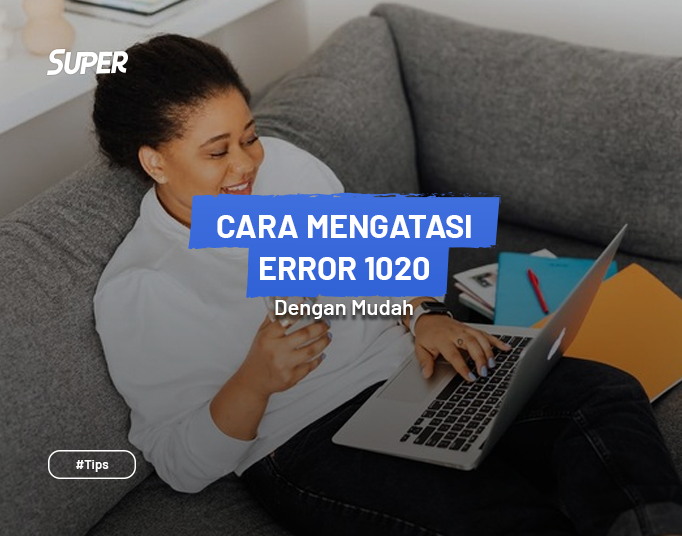
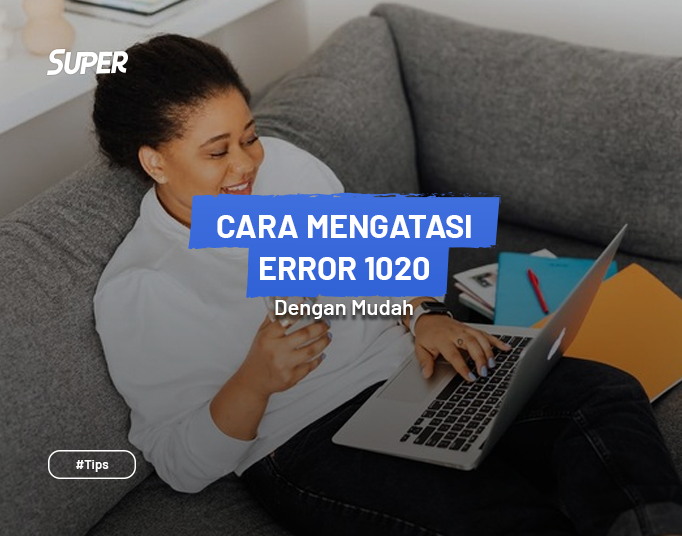
Pernahkah Sedulur mengalami galat pada browser ketika akan mengakses sebuah situs web? Secara umum, ini menjadi masalah yang kerap terjadi. Jika sudah demikian, aktivitas browsing akan terganggu. Nah, salah satu galat yang sering dialami pengguna internet adalah Error 1020.
Error 1020 adalah salah satu masalah yang muncul ketika seseorang ingin mengakses website umum atau website pribadi. Terdapat beberapa faktor penyebab di balik masalah tersebut. Penasaran bagaimana cara memperbaiki Error 1020? Yuk, simak ulasannya di bawah ini!
BACA JUGA: 8 Cara Melacak HP Hilang dalam Keadaan Nyala ataupun Mati
Pengertian Error 1020 Access denied


Error 1020 merupakan masalah yang lazim dialami oleh pengguna internet ketika ingin mengakses website tertentu. Masalah tersebut terjadi karena aturan firewall dilanggar oleh pengguna internet pada website yang dilindungi oleh Cloudflare. Cloudflare sendiri merupakan layanan jasa content delivery network, DDoS mitigation, dan keamanan internet yang berpusat di San Fransisco, California.
Pengguna tersebut berusaha mengunjungi website atau tautan halaman yang dilindungi secara langsung. Maka dari itu, Cloudflare mencegah akses tersebut untuk menjaga keamanannya. Sebagai pemilik website, apabila Sedulur mengubah pengaturan firewall pada Cloudflare agar pengunjung tidak bisa mengakses beberapa laman di sana, maka akan muncul notifikasi Error 1020 Access denied ketika pengunjung tetap berusaha mengunjungi laman tersebut.
Cara mengatasi gangguan Error 1020 Access denied
Terdapat beberapa cara mengatasi Error 1020 Access denied. Berikut adalah langkah-langkah mudah yang dapat Sedulur jadikan solusi.
1. Mengaktifkan cookie pada browser
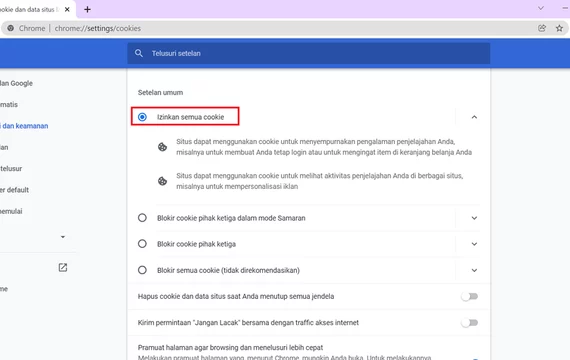
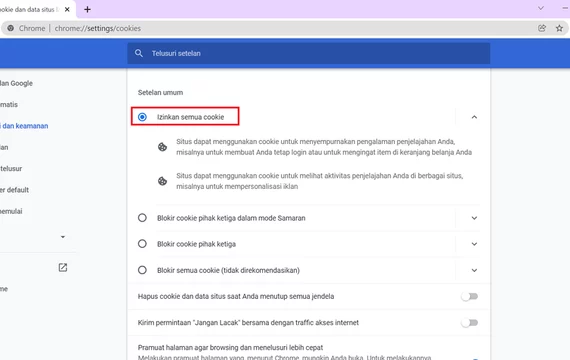
Pada dasarnya, ketika Sedulur mengakses sebuah website, aplikasi browser yang kita gunakan secara otomatis mengunduh dan menyimpan beberapa file di komputer untuk membantu loading website agar lebih cepat. Tetapi, tidak jarang juga beberapa gangguan dan masalah terjadi seperti permasalahan error yang sudah dibahas bersama tadi. Salah satu cara yang paling sederhana untuk mengatasinya adalah dengan menghapus semua pengaturan cookie pada browser tersebut.
Langkah-langkah mengaktifkan cookie pada browser
Yuk, coba cek langkah-langkah menghapus cookie pada browser Google Chrome di bawah ini!
- Buka Google Chrome, lalu masuk ke “Setelan” dengan klik ikon titik tiga yang berada di ujung kanan atas.
- Klik bagian “Privasi dan keamanan” yang terdapat pada bagian kiri.
- Pilih “Cookie dan data situs lainnya”.
- Setelah masuk ke “Cookie dan data situs lainnya”, pilih “Izinkan semua cookie” untuk mengubah pengaturan cookie pada aplikasi browser tersebut.
- Restart aplikasi browser.
- Sedulur pun siap untuk membuka kembali laman website yang sebelumnya terdapat Error 1020 Access denied.
BACA JUGA: 6 Cara Download Foto Instagram Tanpa Aplikasi Gratis & Mudah
2. Menonaktifkan ekstensi yang tidak perlu pada browser
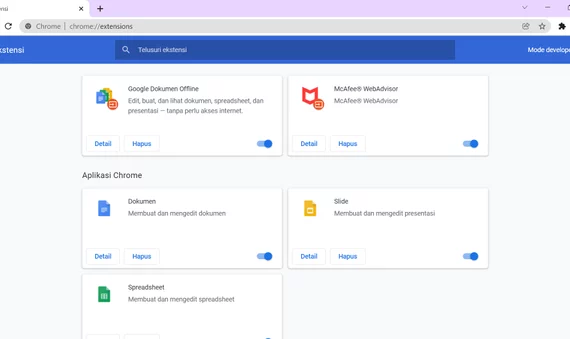
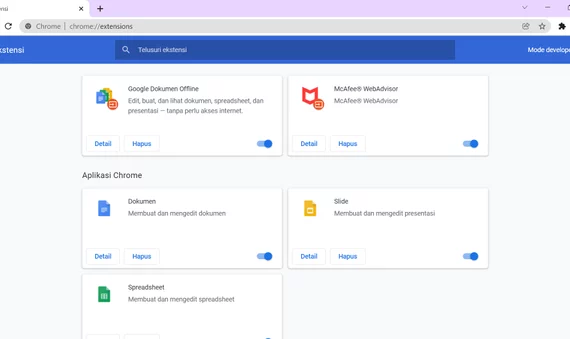
Secara garis besar, ekstensi pada browser atau yang sering disebut dengan add-on berfungsi untuk memberikan tambahan fasilitas bagi pengguna browser dan mempermudah pengoperasian browser. Tetapi, ekstensi juga dapat mengganggu pengguna ketika menjelajahi internet. Terdapat beberapa macam nama ekstensi yang bisa memunculkan notifikasi Error 1020 Access denied seperti uBlock Origin, Privacy Badger, Ghostery, dan lain-lain.
Ketika masalah error tersebut muncul, salah satu solusi alternatifnya adalah dengan menonaktifkan ekstensi yang tidak diperlukan pada browser. Bagaimana caranya? Yuk, simak tahapannya di bawah!
Langkah-langkah menonaktifkan ekstensi yang tidak perlu pada browser
- Buka Google Chrome, lalu masuk ke “Fitur lainnya” dengan klik ikon titik tiga yang berada di ujung kanan atas.
- Setelah itu masuk ke bagian “Ekstensi”.
- Ketika masuk pada bagian “Ekstensi”, Sedulur akan melihat berbagai macam add-on yang telah terpasang pada Google Chrome. Pilih add-on yang sekiranya menjadi penyebab munculnya Error 1020.
- Apabila sudah dipilih, nonaktifkan ekstensi tadi dengan menggeser ke kiri tombol biru yang terdapat pada kanan bawah ekstensi.
- Restart aplikasi browser.
- Sedulur pun siap untuk membuka kembali laman website yang sebelumnya terdapat Error 1020 Access denied.
BACA JUGA: Cara Mengatasi IDM Extension Chrome yang Tidak Muncul
3. Menghapus cache dan cookie pada browser
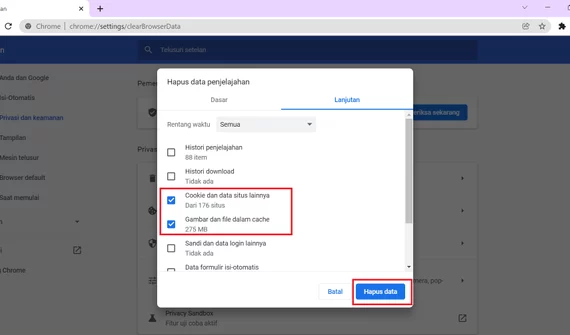
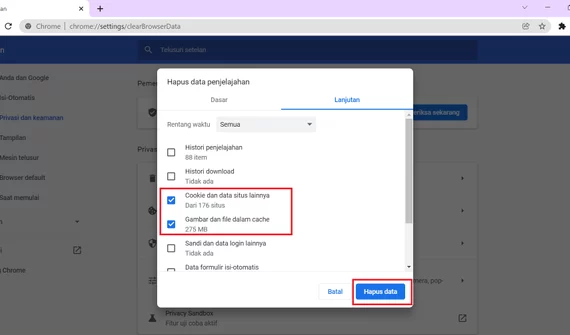
Cara terakhir untuk mengatasi Error 1020 Access denied adalah dengan menghapus cache dan cookie pada browser. Pada saat kita menjelajahi internet, biasanya secara otomatis aplikasi browser akan menyimpan cache ke komputer. Cache yang tersimpan tersebut dapat terdeteksi sebagai kesalahan oleh Cloudflare, sehingga akses terhadap website atau laman tertentu menjadi diblokir.
Langkah-langkah menghapus cache dan cookie pada browser
Berikut adalah langkah-langkah yang bisa Sedulur terapkan untuk menghapus cache dan cookie pada browser.
- Buka Google Chrome, lalu masuk ke “Setelan” dengan klik ikon titik tiga yang berada di ujung kanan atas.
- Klik bagian “Privasi dan keamanan” yang terdapat pada bagian kiri.
- Pilih bagian “Hapus data penjelajahan”.
- Pada jendela “Hapus data penjelajahan”, pilih bagian “Lanjutan”.
- Beri tanda centang pada “Cookie dan data situs lainnya” serta “Gambar dan file dalam cache”.
- Setelah itu Sedulur dapat menghapus keduanya dari komputer dengan mengklik “Hapus data”.
- Restart aplikasi browser.
- Sedulur pun siap untuk membuka kembali laman website yang sebelumnya terdapat Error 1020 Access denied.
Nah, bagaimana Sedulur? Mudah sekali ternyata mengatasi permasalahan error tersebut melalui komputer. Cara-cara di atas bisa pula diterapkan pada mesin pencari Google di Android atau sebagai cara mengatasi Error 1020 di Android. Semoga bermanfaat!
Mau belanja bulanan nggak pakai ribet? Aplikasi Super solusinya! Mulai dari sembako hingga kebutuhan rumah tangga tersedia lengkap. Selain harganya murah, Sedulur juga bisa merasakan kemudahan belanja lewat handphone. Nggak perlu keluar rumah, belanjaan pun langsung diantar. Yuk, unduh aplikasinya di sini sekarang!
Bagi Sedulur yang punya toko kelontong atau warung, bisa juga lho belanja grosir atau kulakan lewat Aplikasi Super. Harga dijamin lebih murah dan bikin untung makin melimpah. Langsung restok isi tokomu di sini aja!





